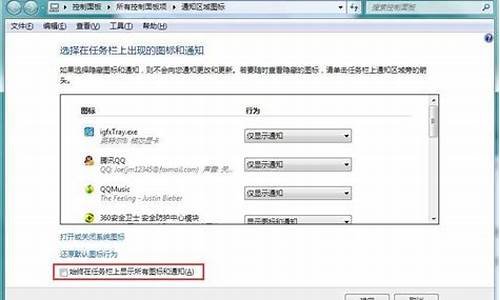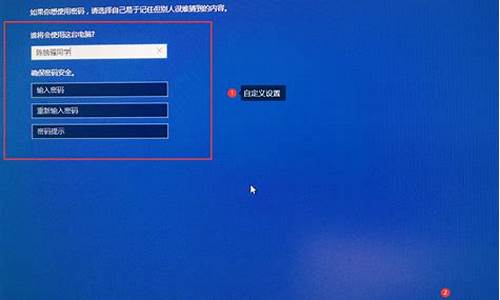系统崩溃无法开机如何重装,系统崩溃重装电脑系统步骤
1.win10系统崩溃了如何重装系统
2.开不了机如何重装系统|开不开机重装系统步骤
3.电脑系统崩溃开不了机,怎么重装系统
4.电脑系统崩溃了怎么办

随着科技的不断发展,电脑出现在我们家家户户当中,给我们带来了强大的资讯新闻,也成了不错的消遣,很多人使用的过程中,可能因为某些原因导致系统崩溃,这时就得重装系统,接下来我们就来看看电脑系统重装步骤有哪些?
360重装系统的电脑系统重装步骤
1、首先下载360安全卫士---系统修复--系统重装。下载打开后是这个介面。上面有新手教程,第一次的话,大家可以看一看。
2、具体一些步骤,新手教程都会讲,而且讲的蛮详细的。
3、开始配置时,大家按新手教程来。先是环境检测。
4、环境检测好后,会出现重装类型,一种是纯净式重装,即安装一个全新的系统,c盘内容会全部更新,其他盘没事的。另一种是保留式重装。即重装后保留原有的资料文档设置。大家根据自己情况选择一下。小钱建议大家选择保留式重装,如果资料备份完整的或者资料不重要的话可以选择纯净式的。
5、备份完成后,点击下一步,然后你就可以休息一段时间了时间有点长后面的下载,安装等自己都会完成。
6、到最后只要选择下一步就行。
金山重装高手的电脑系统重装步骤
1、首先备份资料,重装系统可以快速备份QQ、MSN、旺旺等聊天记录,我的文件、桌面、IE我的最爱、邮件等重要个人资料,确保永不丢失,重装完成后可进行还原。对于不支援备份的专案,需要您自己备份资料。所涉及的备份内容非常的全面,使用者需要做的就只是勾选需要备份的档,备份就这么简单
2、若您想安装一个干净的新系统,
可以选择取消可保留备份项目。3、重装系统,金山重装高手的过程中无需使用者提供任何作业系统光碟或安装档以及硬体驱动档,在无光碟机无U盘的情况无下也能进行系统重装,非常的方便实用。
4、安装应用软体。重装完成系统后,大部分常用软体可以自动还原,部分软体需要重新安装,重装高手会将您原系统中未安装的软体记录下来,然后您只需要选择安装即可。
5、通过以上操作,你的系统重装完毕。软体和使用习惯也全部还原了。
以上就是电脑系统重装步骤
斯米克瓷砖杯第二届设计师大赛,瓜分10万元现金奖
亲,以上内容是否没有解决您的疑问,齐家装修专家团为您提供一对一的咨询服务(装修预算报价审核,户型改造建议,疑难杂症方案,材料购买详解,装修猫腻提醒),请添加微信号:qijia520321
装修步骤 窗帘安装方法 装修房子的步骤 装修步骤及预算 电脑雕刻
win10系统崩溃了如何重装系统
怎么用优盘重装系统?虽然硬盘重装系统是最简单的方法,但是仅限于系统可以正常使用的情况下,如果遇到系统崩溃就需要用优盘重装系统。那么在原电脑系统崩溃的情况下如何用优盘重装系统呢?下面小编跟大家介绍系统崩溃使用优盘重装系统方法。
重装须知:
1、有电脑系统已经损坏,制作优盘启动盘需要借助另一台可用的电脑
2、如果运行内存2G及以下选择32位x86系统,内存4G及以上,选择64位x64系统
相关阅读:
大安装原版win7教程
uefigpt模式u盘启动安装win7步骤
系统崩溃进pe备份C盘桌面数据方法
一、准备工作
1、操作系统下载:win7旗舰版64位系统下载
2、4G及以上U盘:怎么制作大优盘启动盘
二、U盘启动设置:怎么设置开机从U盘启动(包含BIOS设置)
三、电脑系统崩溃用优盘重装系统步骤如下
1、根据上面的教程制作好大优盘启动盘,然后将下载的电脑系统iso文件直接复制到U盘的GHO目录下;
2、在需要重装系统的电脑上插入优盘,重启后不停按F12或F11或Esc等快捷键打开启动菜单,选择U盘选项回车,比如GeneralUDisk5.00,不支持这些启动键的电脑查看第二点设置优盘启动方法;
3、从U盘启动进入到这个菜单,通过方向键选择02选项回车,也可以直接按数字键2,启动pe系统,无法进入则选择03旧版PE系统;
4、进入pe系统,不用重新分区的直接执行第6步,如果需要重新分区,需备份所有数据,然后双击打开DG分区工具,右键点击硬盘,选择快速分区;
5、设置分区数目和分区的大小,一般C盘建议50G以上,如果是固态盘,勾选“对齐分区”,默认2048扇区即可,表示4k对齐,点击确定,执行硬盘分区过程;
6、硬盘分区之后,打开大一键装机,映像路径选择系统iso镜像,此时安装工具会自动提取gho文件,点击下拉框,选择gho文件;
7、然后点击“还原分区”,选择安装位置,一般是C盘,但是pe下盘符显示未必正确,如果不是显示C盘,可以根据“卷标”、磁盘大小选择系统盘位置,点击确定;
8、此时弹出提示框,勾选“完成后重启”和“引导修复”,点击是开始执行系统重装,之后都是自动安装过程;
9、转到这个界面,执行系统安装到C盘的操作,这个过程需要5分钟左右;
10、进度条达到100%后电脑会自动重启,此时拔出优盘,重新启动进入这个界面,继续进行系统安装、系统配置和系统激活过程;
11、重装过程5-10分钟左右,最后启动进入全新系统桌面,电脑系统重装完成。
在原电脑系统崩溃的情况下使用优盘重装系统的方法就是这样了,如果你需要重装电脑系统,可以按照上面的步骤来操作。
开不了机如何重装系统|开不开机重装系统步骤
最近有小伙伴反应电脑的win10系统崩溃了,无法开机进入系统里面修复,这可怎么办呢,其实这时候只要有另一台电脑,通过它制作一个启动u盘就能重装系统了。
win10系统崩溃了重装系统的方法:
1、首先需要有另一台可用电脑,在其中下载浆果一键装机软件。
下载好后将它打开,并选择“制作启动u盘”
2、接着挑选要重装的win10系统版本。
3、选择好之后我们只要等待软件下载系统和组件。
4、再等待系统盘烧录完成。
5、烧录好后,将u盘插入要装机的电脑开机,在一开始启动时,按[DEL]键,进入BIOS。
(下方的英文:PressDELtoenterSETUP,就是按[DEL]进入BIOS设置的意思。)
6、在BIOS里,选第二项,再进去把启动顺序改成带有USB字样的选项为第一位。
7、然后选择“启动Windows10PE”进入pe系统,再运行其中的一键装机就能重装win10了。
8、这样安装完成后,再进入BIOS,把启动顺序改回来,改成HDD(即硬盘)为第一位,USB为第二位。这样操作系统就安装完成了。
电脑系统崩溃开不了机,怎么重装系统
重装系统方法非常多,如果是系统可以正常开机,下载系统镜像本地硬盘重装,如果电脑开不开机,就不能用这个方法重装,而是需要用光盘或U盘引导启动电脑,进入PE后执行系统的重装过程,很多人还不清楚电脑开不了机如何重装系统,下面就跟小编一起来学习下开不开机重装系统步骤。
重装须知:
1、由于电脑开不了机,制作启动U盘必须借助另一台可用的电脑
2、如果内存3G及以下32位系统,如果内存4G及以上,选择64位系统
3、重装前需备份C盘和桌面文件,如果系统损坏,则进入PE备份
相关阅读:
电脑怎么用光盘重装系统
系统崩溃进pe备份C盘桌面数据方法
一、重装准备工作
1、系统下载:萝卜家园win7旗舰版
2、4G及以上U盘:大u盘制作教程
二、启动设置:怎么设置开机从U盘启动(不同电脑启动热键);
三、开不开机重装系统步骤如下
1、在另一台电脑上制作好U盘启动盘,然后将下载的操作系统iso文件直接复制到U盘的GHO目录下;
2、在开不了机的电脑上插入U盘,重启后不停按F12、F11、Esc等快捷键调出启动菜单选择框,选择U盘选项回车,比如GeneralUDisk5.00,不支持这些启动键的电脑查看第二点设置U盘启动方法;
3、从U盘启动进入到这个主菜单,通过方向键选择02选项回车,启动pe系统,如果无法进入pe,则选择03旧版PE系统;
4、进入到pe系统,如果需要重新分区,需备份所有数据,然后双击打开DG分区工具,右键点击硬盘,选择快速分区;
5、设置分区数目和分区的大小,一般C盘建议35G以上,如果是固态硬盘盘,勾选“对齐分区”即可4k对齐,点击确定,执行硬盘分区过程;
6、完成分区之后,打开大一键装机,映像路径选择系统iso镜像,此时工具会自动提取gho文件,点击下拉框,选择gho文件;
7、然后点击“还原分区”,选择系统盘所在位置,一般是C盘,如果不是显示C盘,可以根据“卷标”、磁盘大小选择,点击确定;
8、弹出这个提示框,勾选“完成后重启”和“引导修复”,点击是开始执行还原过程;
9、转到这个界面,执行系统还原到C盘的操作,这个过程需要5分钟左右,等待即可;
10、还原完成后电脑会自动重启,此时拔出U盘,重新启动进入这个界面,继续进行系统重装和系统配置过程;
11、重装过程5-10分钟,最后重新启动进入全新系统桌面,重装系统全部过程就结束了。
开不了机如何重装系统的方法就为大家介绍到这边,如果你电脑开不开机,就可以通过上面的方法来给电脑重装系统。
电脑系统崩溃了怎么办
系统崩溃的原因很多,可参考一下解决方案:
具体步骤:
1.先按“Shift+重启”,然后按住Shift重启电脑,等待界面进入安全模式,点击“疑难解答”。
2.然后根据你的问题选择恢复方式,点击“恢复电脑”开始恢复,解决大部分问题。
3.按住WinX的同时按“Win+X”,然后按A,在项目符号框中输入sfc/scannow,然后按回车键。此时,计算机将开始扫描所有受保护的系统文件,并用以前的备份缓存文件替换它们。
4.按“Win+R”,进入系统复位。单击确定进入选项页面。选择“保留我的文件”以保留重要文件。
系统崩溃的原因很多,可参考一下解决方案:
具体步骤:
1.先按“Shift+重启”,然后按住Shift重启电脑,等待界面进入安全模式,点击“疑难解答”。
2.然后根据你的问题选择恢复方式,点击“恢复电脑”开始恢复,解决大部分问题。
3.按住WinX的同时按“Win+X”,然后按A,在项目符号框中输入sfc/scannow,然后按回车键。此时,计算机将开始扫描所有受保护的系统文件,并用以前的备份缓存文件替换它们。
4.按“Win+R”,进入系统复位。单击确定进入选项页面。选择“保留我的文件”以保留重要文件。
声明:本站所有文章资源内容,如无特殊说明或标注,均为采集网络资源。如若本站内容侵犯了原著者的合法权益,可联系本站删除。